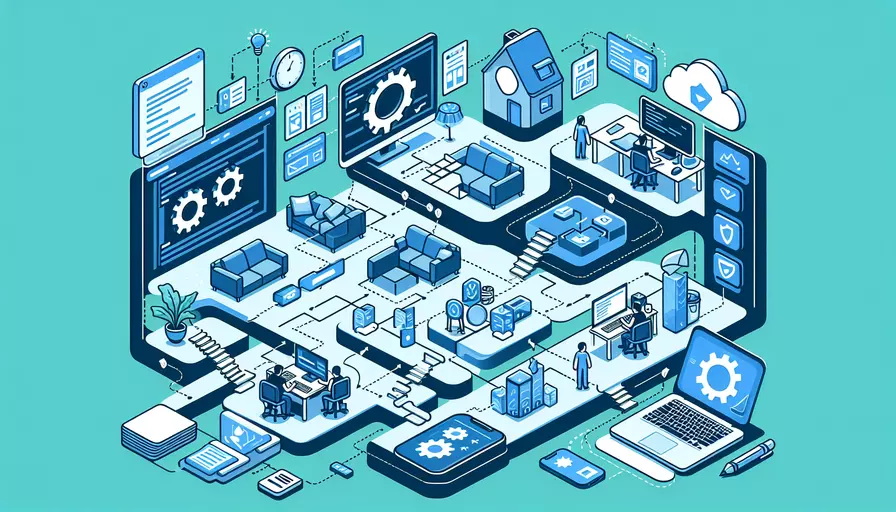
要在Vue 3中搭建一个项目,需要遵循以下几个关键步骤:1、安装Node.js和npm;2、使用Vue CLI创建项目;3、运行和查看项目。这些步骤将帮助你快速启动和运行一个Vue 3项目,接下来我们将详细解释每一个步骤。
一、安装Node.js和npm
在搭建任何基于JavaScript的项目之前,首先需要确保你的计算机上已经安装了Node.js和npm。Node.js是一个JavaScript运行时环境,而npm是Node.js的包管理工具。
-
下载和安装Node.js:
- 访问 Node.js官网。
- 下载适用于你操作系统的最新LTS版本。
- 按照安装向导完成安装。
-
验证安装:
- 打开命令行终端。
- 输入
node -v,查看Node.js版本。 - 输入
npm -v,查看npm版本。
node -vnpm -v
二、使用Vue CLI创建项目
Vue CLI是一个官方提供的标准工具,用于快速搭建Vue.js项目。它不仅可以创建项目模板,还能提供丰富的插件和配置选项。
-
全局安装Vue CLI:
- 打开命令行终端。
- 运行以下命令安装Vue CLI。
npm install -g @vue/cli -
创建新项目:
- 在命令行中导航到你希望创建项目的目录。
- 使用以下命令创建一个新的Vue项目。
vue create my-vue-app -
选择项目模板:
- 运行上述命令后,Vue CLI将提示你选择一个预设。你可以选择默认的Babel和ESLint,或者选择手动配置,根据需要选择相关配置。
-
安装依赖:
- 进入项目目录。
cd my-vue-app- 运行以下命令安装依赖。
npm install
三、运行和查看项目
在完成项目创建和依赖安装后,你可以运行项目并在浏览器中查看效果。
-
启动开发服务器:
- 在项目目录中运行以下命令启动开发服务器。
npm run serve -
查看项目:
- 打开浏览器,访问
http://localhost:8080/,你将看到Vue 3项目的默认页面。
- 打开浏览器,访问
四、配置和自定义项目
在项目基本搭建完成后,你可以根据自己的需求进行进一步的配置和自定义。
-
项目结构:
src目录包含了所有的源代码。public目录包含了静态资源,如index.html。
-
创建组件:
- 在
src/components目录下创建新的Vue组件。 - 例如,创建一个
HelloWorld.vue文件。
<template><div>
<h1>Hello, World!</h1>
</div>
</template>
<script>
export default {
name: 'HelloWorld'
}
</script>
<style scoped>
h1 {
color: blue;
}
</style>
- 在
-
引入组件:
- 在
App.vue文件中引入并使用新创建的组件。
<template><div id="app">
<HelloWorld/>
</div>
</template>
<script>
import HelloWorld from './components/HelloWorld.vue'
export default {
name: 'App',
components: {
HelloWorld
}
}
</script>
- 在
五、使用插件和路由
Vue的强大之处在于其生态系统,你可以使用各种插件和路由工具来扩展项目功能。
-
安装Vue Router:
- 在项目目录中运行以下命令安装Vue Router。
npm install vue-router -
配置路由:
- 在
src目录下创建一个router文件夹,并在其中创建index.js文件。
import { createRouter, createWebHistory } from 'vue-router'import Home from '../views/Home.vue'
import About from '../views/About.vue'
const routes = [
{
path: '/',
name: 'Home',
component: Home
},
{
path: '/about',
name: 'About',
component: About
}
]
const router = createRouter({
history: createWebHistory(process.env.BASE_URL),
routes
})
export default router
- 在
-
创建视图组件:
- 在
src/views目录下创建Home.vue和About.vue文件。
<!-- Home.vue --><template>
<div>
<h1>Home Page</h1>
</div>
</template>
<script>
export default {
name: 'Home'
}
</script>
<style scoped>
h1 {
color: green;
}
</style>
<!-- About.vue --><template>
<div>
<h1>About Page</h1>
</div>
</template>
<script>
export default {
name: 'About'
}
</script>
<style scoped>
h1 {
color: red;
}
</style>
- 在
-
使用路由:
- 在
src/main.js中引入并使用路由。
import { createApp } from 'vue'import App from './App.vue'
import router from './router'
createApp(App).use(router).mount('#app')
- 在
App.vue中添加路由视图。
<template><div id="app">
<router-view/>
</div>
</template>
- 在
六、使用状态管理
对于更复杂的应用程序,状态管理是必不可少的。Vue提供了Vuex作为官方的状态管理工具。
-
安装Vuex:
- 在项目目录中运行以下命令安装Vuex。
npm install vuex@next -
配置Vuex:
- 在
src目录下创建一个store文件夹,并在其中创建index.js文件。
import { createStore } from 'vuex'export default createStore({
state: {
count: 0
},
mutations: {
increment (state) {
state.count++
}
},
actions: {
increment ({ commit }) {
commit('increment')
}
},
modules: {
}
})
- 在
-
使用Vuex:
- 在
src/main.js中引入并使用Vuex。
import { createApp } from 'vue'import App from './App.vue'
import store from './store'
createApp(App).use(store).mount('#app')
- 在组件中访问和修改状态。
<template><div>
<h1>{{ count }}</h1>
<button @click="increment">Increment</button>
</div>
</template>
<script>
import { mapState, mapActions } from 'vuex'
export default {
computed: {
...mapState(['count'])
},
methods: {
...mapActions(['increment'])
}
}
</script>
- 在
七、部署项目
在开发完成后,需要将项目部署到生产环境。
-
构建项目:
- 运行以下命令构建项目。
npm run build- 这将生成一个
dist文件夹,其中包含所有的静态文件。
-
部署到服务器:
-
将
dist文件夹中的内容上传到你的Web服务器。 -
可以使用各种工具和平台,如Netlify、Vercel、GitHub Pages等来部署。
-
总结:以上步骤涵盖了从环境搭建、项目创建、组件开发、路由配置、状态管理到最终部署的整个流程。通过这些步骤,你可以快速上手Vue 3,并创建功能丰富的前端应用。在实际开发中,根据项目需求,你可能需要进一步探索和学习Vue的高级特性和最佳实践。
相关问答FAQs:
Q: 如何搭建Vue3项目?
A: 搭建Vue3项目有几个步骤:
- 首先,确保你已经安装了Node.js,可以在终端或命令提示符中使用
node -v命令来检查版本。如果没有安装,你可以在Node.js官网下载安装。 - 其次,使用Vue CLI来创建一个新的Vue3项目。Vue CLI是一个官方提供的脚手架工具,可以帮助我们快速搭建Vue项目。你可以使用以下命令来全局安装Vue CLI:
npm install -g @vue/cli。 - 然后,使用
vue create命令创建一个新的项目,例如:vue create my-project。在创建项目的过程中,你可以选择使用默认配置还是手动选择配置。 - 最后,进入到项目文件夹中,运行
npm run serve命令来启动开发服务器。这将会编译和热重载你的代码,并且在浏览器中实时预览你的应用程序。
Q: Vue3和Vue2有什么不同?
A: Vue3相对于Vue2有一些重要的变化:
- Vue3采用了Composition API,这是一个新的API,使得代码更加模块化和可重用。相比之下,Vue2主要使用Options API来组织代码。
- Vue3的响应式系统进行了重写,使用了Proxy来代替Vue2中的Object.defineProperty。这使得Vue3在性能和功能方面都有了显著的提升。
- Vue3引入了Fragment(片段)和Teleport(传送门)这两个新的组件,使得组件的结构更加灵活。
- 在编译和渲染方面,Vue3采用了静态树提升(Static Tree Hoisting)和强制内联渲染(Forced Inline Rendering)等优化策略,提高了性能和渲染速度。
Q: Vue3适合用于哪些项目?
A: Vue3适用于各种类型的项目,无论是小型应用还是大型企业级应用。以下是一些适合使用Vue3的项目类型:
- 单页面应用(SPA):Vue3提供了强大的路由和状态管理功能,使得构建复杂的单页面应用变得更加容易。
- 移动应用:Vue3可以与一些移动开发框架(如Ionic和Quasar)结合使用,帮助你构建跨平台的移动应用。
- 大型企业级应用:Vue3的Composition API使得代码更加模块化和可重用,这对于大型项目的维护和扩展非常有帮助。
- 小型项目和快速原型:Vue3的语法简洁易懂,学习曲线较低,适合快速构建小型项目或原型。
总的来说,Vue3是一个灵活且功能强大的框架,适用于各种不同规模和类型的项目。
文章标题:vue3如何搭建,发布者:不及物动词,转载请注明出处:https://worktile.com/kb/p/3635014

 微信扫一扫
微信扫一扫  支付宝扫一扫
支付宝扫一扫 